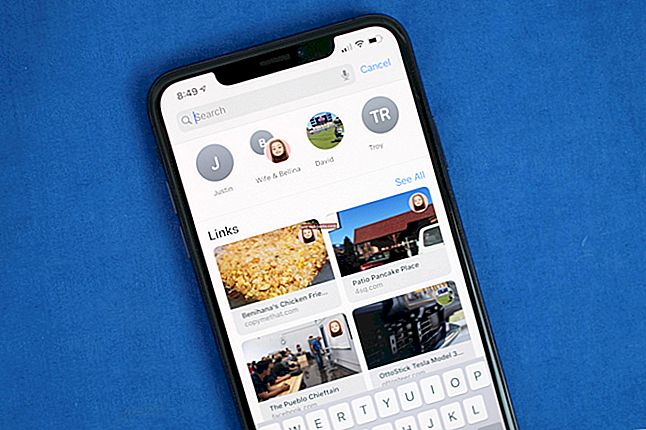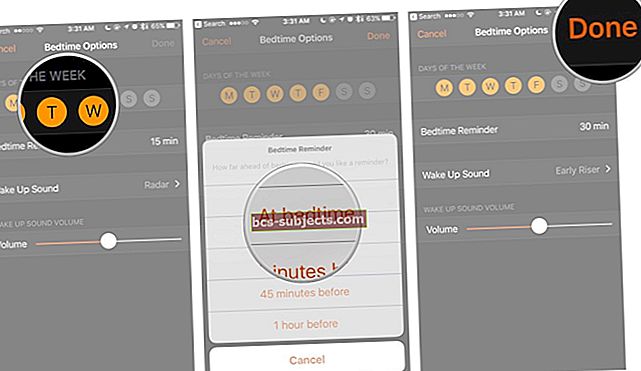نظرًا لأننا نجمع أجهزة OS و iOS جديدة في منازلنا ، فإننا نميل إلى إنشاء جزر من المحتوى على أجهزة متعددة. في هذه المقالة ، سننظر في فهم ميزة مشاركة المنزل ومشاركة الأسرة التي تقدمها Apple. نظرًا لأن أفراد الأسرة المختلفين غالبًا ما يكون لديهم تفضيلات مختلفة لمشاهدة التلفزيون ، فسوف نفحص أيضًا كيفية إعداد ميزة مشاركة المنزل مع جهاز Apple TV الجديد الخاص بك ، حتى يتمكن من بث محتوى مختلف. أخيرًا ، سنركز على بعض النصائح الشائعة لحل المشكلات المرتبطة بميزة مشاركة المنزل في aApple.
ما هو المنزل تقاسم؟
مشاركة المنزل هي ميزة موجودة منذ عام 2009. ولا ، إنها ليست Air bnb لمنزلك! يمكن لمشاركة المنزل السماح بمشاركة الموسيقى والفيديو أثناء الاتصال على نفس الشبكة المنزلية. إنه مفيد بشكل خاص عندما تحاول مشاركة جهاز Apple مثل Apple TV بين عدة أشخاص في العائلة. تتيح لك ميزة المشاركة المنزلية نقل أو دفق الموسيقى والفيديو والتطبيقات ومحتويات iTunes Store الأخرى بين أجهزة الكمبيوتر الموجودة على نفس الشبكة. يمكنك أيضًا تشغيل موسيقى وفيديو iTunes على أجهزة iPad و iPhone و iPod Touch التي تعمل بنظام iOS 4.3 أو أحدث ، وكذلك على Apple TV.
ما الفرق بين هذه الميزة والمشاركة العائلية الجديدة؟
تم تقديم ميزة المشاركة العائلية العام الماضي بواسطة Apple كجزء من إصدار iOS 8 الخاص بهم. تتيح هذه الميزة للمسؤول إعداد "مشاركة عائلية" عن طريق إضافة أعضاء إلى المجموعة وتوفير رقم بطاقة ائتمان للدفع مقابل مشتريات iTunes و App Store التي يقوم بها هؤلاء الأعضاء.
يمكن للأطفال الذين تقل أعمارهم عن 13 عامًا الحصول على حسابات Apple ID معتمدة من قِبل الوالدين ، وتتيح وظيفة Ask to Buy لأحد الوالدين التحكم في تسوق متجر تطبيقات الطفل عن طريق السماح للبالغين بالموافقة على محاولات الشراء أو رفضها.
يمكن لأعضاء نفس العائلة التي تدعم iOS 8 أيضًا مشاركة التقويمات الخاصة بهم عبر الإنترنت والمساهمة بالصور التي تم التقاطها باستخدام أجهزة iPhone و iPod و iPad في ألبوم جماعي. قد تكون ميزة مشاركة الموقع - التي تعرض أماكن وجود أفراد الأسرة وأجهزة iOS الخاصة بهم على الخريطة - ذات أهمية خاصة للوالدين.
من أجل إعداد المشاركة العائلية ، يرجى الاطلاع على المقالة التفصيلية على موقعنا.
//appletoolbox.com/2014/12/setup-use-family-sharing/
كيف أقوم بإعداد المشاركة المنزلية؟
يمكنك إعداد مشاركة منزلية لاستخدامها مع أجهزة الكمبيوتر الخاصة بك (يسمح بتوصيل 5 أجهزة كمبيوتر على نفس الشبكة) ، وأجهزة iOS مثل أجهزة iPad و iphones و Apple TV. لتمكين المشاركة المنزلية على جهاز Ipad / iphone الخاص بك ، يرجى الاطلاع على المقالة التالية:
//appletoolbox.com/setting-up-home-sharing-on-your-ipad-iphone-or-ipod/
اشتريت مؤخرًا جهاز Apple TV 4. كيف يمكنني مشاركته مع أفراد الأسرة الآخرين؟
لدى معظم الأشخاص تفضيلاتهم الخاصة عندما يتعلق الأمر بعادات وتفضيلات مشاهدة التلفزيون. باستخدام ميزة المشاركة المنزلية و itunes ، يمكنك بسهولة مشاركة Apple TV الخاص بك مع أعضاء آخرين في العائلة.
على جهاز Apple TV الجديد (الجيل الرابع) ، انتقل إلى الإعدادات> الحسابات> مشاركة الصفحة الرئيسية. في الطرز السابقة من Apple TV ، انتقل إلى الإعدادات> أجهزة الكمبيوتر. حدد "تشغيل مشاركة الصفحة الرئيسية".
ثم أدخل معرف Apple الخاص بك وكلمة المرور.استخدم نفس معرف Apple لكل كمبيوتر أو جهاز على شبكة المشاركة المنزلية الخاصة بك.
يمكنك عرض جميع حساباتك من أجهزة كمبيوتر مختلفة دون تغيير أي شيء على Apple TV.
مفتاح المشاركة المنزلية هو أنه بغض النظر عن تفاصيل الحساب لكل حساب ، إذا كانوا جميعًا يستخدمون نفس تفاصيل المشاركة المنزلية ، فيمكن لـ Apple TV بث المحتوى من أي منهم.
لا يهم حقًا الحساب الذي أعددته للاستخدام مع متجر iTunes على Apple TV ، فكل شخص يستخدم نفس إعدادات المشاركة المنزلية التي يستخدمها Apple TV ، سيتمكن من الاتصال بمكتبته من Apple TV. يمكن لـ Apple TV أيضًا الوصول إلى المحتوى من AirDisk ، ولكن فقط إذا كان المحتوى مرتبطًا عبر iTunes وكان الكمبيوتر الذي يقوم بتشغيل iTunes قيد التشغيل.
المفتاح في استخدام حساب itunes المتعدد للمشاركة هو أن الكمبيوتر يجب أن يكون قيد التشغيل.
تلميحات بسيطة حول استكشاف الأخطاء وإصلاحها لإعداد مشاركة الصفحة الرئيسية
- تأكد من أنك تقوم بتشغيل أحدث إصدار من iTunes المتاح لجهاز الكمبيوتر الخاص بك.
- يجب أن يكون جهاز Apple TV الخاص بك على الأقل من الجيل الثاني أو الثالث وأن يكون الإصدار 4.2.1 من البرنامج قيد التشغيل.
- تأكد من أنك تستخدم نفس معرف Apple لجميع أجهزتك. هذه هي الخطوة الأكثر أهمية ويمكن أن تسبب مشاكل إذا لم تقم بفحصها وتأكد منها
- تحقق من إعدادات الشبكة لمعرفة ما إذا كانت جميع أجهزتك متصلة بنفس جهاز التوجيه.
- قم بإيقاف تشغيل إعدادات جدار الحماية "حظر جميع الاتصالات الواردة" و "السماح للخدمات الأساسية فقط".
- إذا كان جهاز الكمبيوتر الخاص بك في وضع السكون ، فقد لا يتم منح الوصول. انتقل إلى "مشاركة الطاقة" في "تفضيلات النظام" وحدد المربع بجوار "استيقظ للوصول إلى شبكة Wi-Fi".
يرجى إعلامنا بتعليقاتك وأفكارك أدناه. مشاركة سعيدة!